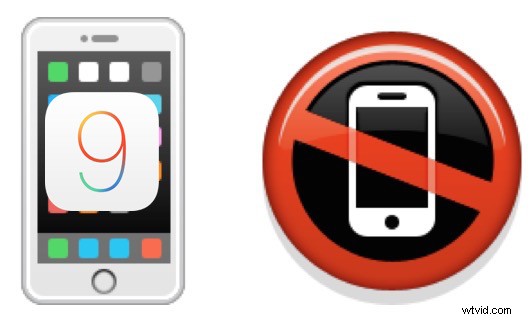
Podczas gdy niektórzy użytkownicy mają problemy z danymi komórkowymi, które w ogóle nie działają w systemie iOS 9 z niektórymi aplikacjami, inna grupa użytkowników iPhone'a ma odwrotny problem, z nadmiernym zużyciem danych mobilnych po aktualizacji iPhone'ów do iOS 9 . Biorąc pod uwagę, że większość użytkowników nie ma nieograniczonych planów transmisji danych, intensywne korzystanie z danych komórkowych może dość szybko doprowadzić do nadmiernych opłat, ale na szczęście istnieje kilka łatwych dostosowań, które można wprowadzić, aby zaspokoić głodny apetyt na dane mobilne systemu iOS 9 na iPhone'ach.
Jeśli po aktualizacji do iOS 9 doświadczasz wyjątkowo wysokiego użycia danych komórkowych, wprowadzenie pewnych zmian, jak opisano poniżej, powinno rozwiązać problem.
1:Wyłącz Asystenta Wi-Fi, aby zmniejszyć wykorzystanie danych komórkowych
Asystent Wi-Fi automatycznie korzysta z danych komórkowych, gdy połączenie Wi-Fi jest słabe, nawet jeśli iPhone jest połączony z lokalną siecią bezprzewodową. To jest świetne, ponieważ Twoje wrażenia z Internetu są bardziej niezawodne, ale nie jest tak wspaniałe, ponieważ oznacza to, że bez wątpienia będziesz korzystać z większej ilości danych komórkowych, jeśli korzystasz z chrapliwej sieci Wi-Fi. Rozwiązaniem jest wyłączenie tego:
- Otwórz aplikację Ustawienia i przejdź do „Komórka”
- Przewiń do samego dołu i znajdź „Wspomaganie Wi-Fi” i przełącz go do pozycji WYŁĄCZONE
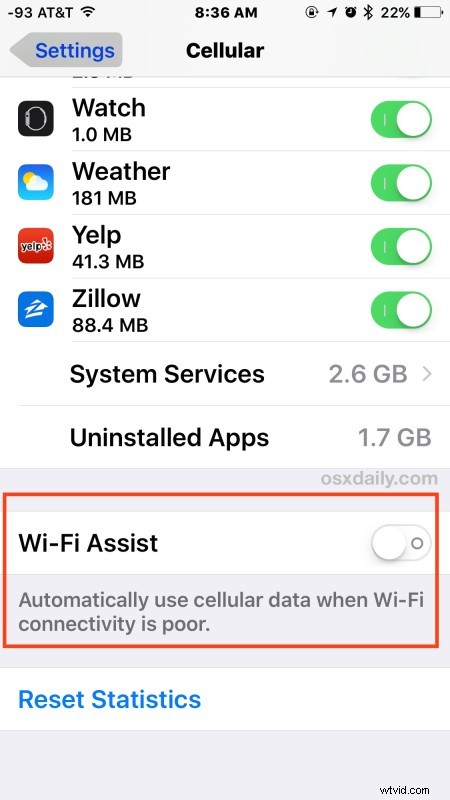
Sama funkcja Wi-Fi Assist została przypisana do niezwykle intensywnego wykorzystania danych komórkowych w systemie iOS 9, ale w żadnym wypadku nie jest to jedyny winowajca.
2:Wyłącz korzystanie z danych komórkowych iCloud Drive
iCloud Drive to naprawdę świetny dodatek do iOS 9, ale jeśli używasz go często i masz mnóstwo plików w tę iz powrotem, może być dość głodny danych. Wyłączenie tego pomoże:
- Przejdź do aplikacji Ustawienia i wybierz „iCloud”
- Przejdź do „iCloud Drive” i przełącz „Użyj danych komórkowych” na pozycję OFF
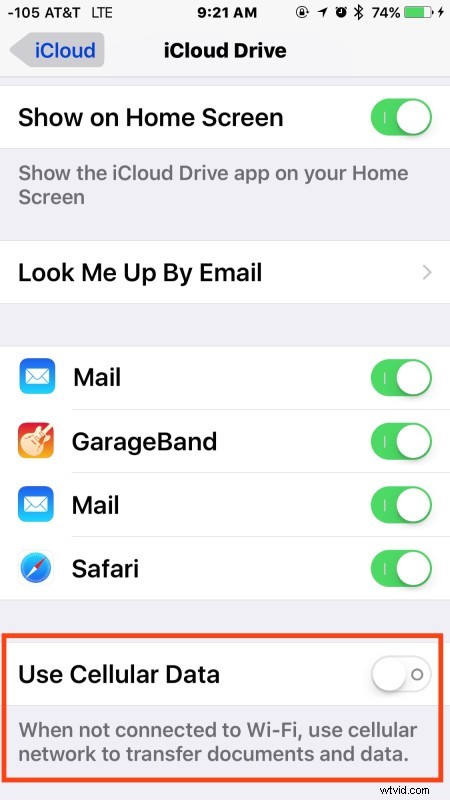
Wyłączenie tego oznacza tylko, że będziesz musiał połączyć się z siecią Wi-Fi, aby przesyłać pliki i dane między iPhonem a iCloud Drive.
3:Wyłącz odświeżanie aplikacji w tle, aby zatrzymać wykorzystanie danych komórkowych w tle
Odświeżanie aplikacji w tle to funkcja, która jest teoretycznie przydatna, ponieważ umożliwia aplikacjom aktualizowanie się w tle, gdy nie są aktywne, podobnie jak aplikacje działają na komputerze stacjonarnym, takim jak OS X lub Windows. Ale w praktyce często prowadzi to do nadmiernego zużycia baterii, a jeśli aplikacje działające w tle wykorzystują dane, przekonasz się, że mogą być również głodne dla planów transmisji danych komórkowych. Po prostu wyłącz to:
- Otwórz aplikację Ustawienia i przejdź do „Ogólne”, a następnie „Odświeżanie aplikacji w tle”
- Przełącz górny przełącznik w pozycję OFF (wpłynie to na wszystkie aplikacje wymienione poniżej, nie trzeba ich zmieniać osobno)
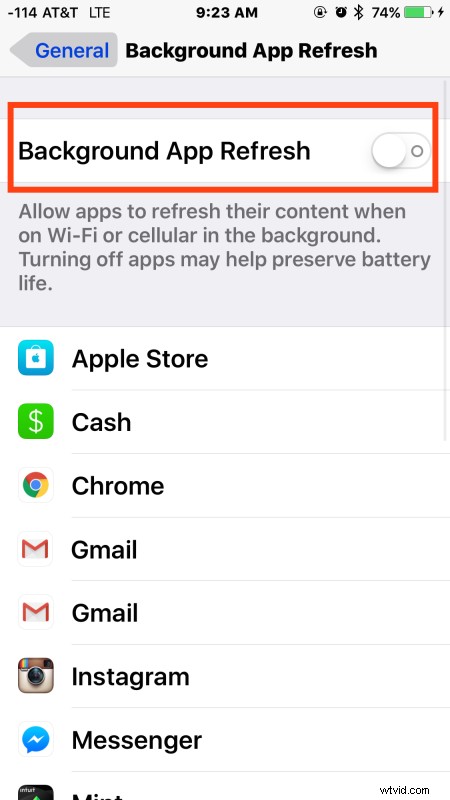
Mniejsze zużycie danych, a ponadto możesz odkryć, że Twój iPhone z systemem iOS 9 działa szybciej i ma lepszą żywotność baterii. Niezupełnie zły kompromis!
Dodatkowe wskazówki dotyczące ograniczania dużego wykorzystania danych komórkowych
Możesz pójść dalej, jeśli chcesz naprawdę wprowadzić wykorzystanie danych komórkowych w diecie, wprowadzając dalsze poprawki:
- Uniemożliwianie niektórym aplikacjom dostępu do danych komórkowych na iPhonie, przydatne, jeśli zidentyfikowana jest jedna lub dwie konkretne aplikacje
- Całkowicie wyłącz komórkową transmisję danych na iPhonie, jeśli naprawdę jesteś w potrzebie i już przekroczyłeś limit abonamentu komórkowego
- Zmień prędkość transmisji danych komórkowych z LTE na 3G lub 2G Edge, aby zużywać mniej danych, spowalniając pobieranie danych na urządzeniach mobilnych, stosując pewnego rodzaju ograniczenie prędkości (pamiętaj, że nie ma limitu danych, jest po prostu wolniejszy)
- Wyłącz automatyczne aktualizacje i pobieranie aplikacji w iOS
Wszystkie te wskazówki powinny naprawdę pomóc w zmniejszeniu zużycia danych, jeśli od czasu aktualizacji do iOS 9 okazało się, że jest nieco nadmierne.
Poziom wykorzystania danych komórkowych wydaje się różnić w zależności od użytkownika iPhone'a, sieci, z których korzystają, posiadanych aplikacji i ogólnie tego, co robią z iPhonem. Jako przykład większego wykorzystania danych komórkowych, oto mój własny plan transmisji danych od soboty rano do poniedziałku wieczorem, w którym zużyto 1,3 GB danych, nie robiąc nic niezwykłego, po prostu normalne rzeczy na iPhonie 6S. Jednak ze względu na funkcję Wi-Fi Assist spora ilość tych 1,3 GB danych została przeniesiona na połączenie komórkowe, gdy połączenie Wi-Fi było mniej wydajne.
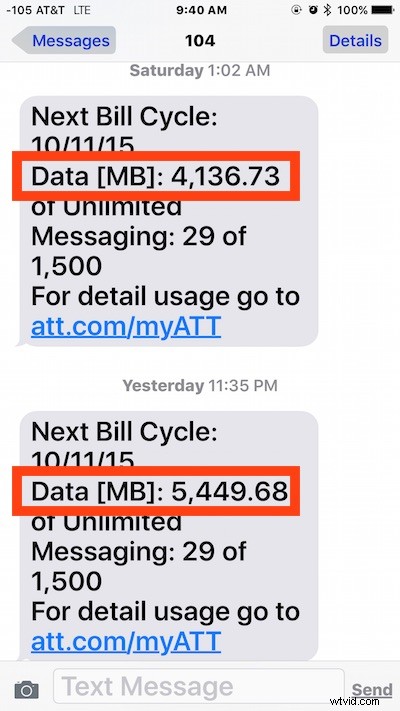
To dość ciężkie do użytku przez okres krótszy niż cztery dni, a dla użytkowników z normalnym planem komórkowym mogliby szybko zjeść z przydziału. Oczywiście, jeśli nadal masz pożądany i starożytny plan nieograniczonej transmisji danych, tak jak ja, możesz nie dbać o to, więc pozwól swojemu iPhone'owi jeść dane, jakby nie było jutra, jeśli chcesz. Jednak w przypadku większości użytkowników korzystających z planów taryfowych danych wprowadzenie pewnych zmian może pomóc w uniknięciu nadmiernych opłat i nieoczekiwanych rachunków za telefon komórkowy.
Czy znasz jakieś inne rozwiązania problemu zużycia danych komórkowych w iOS 9? Daj nam znać w komentarzach!
